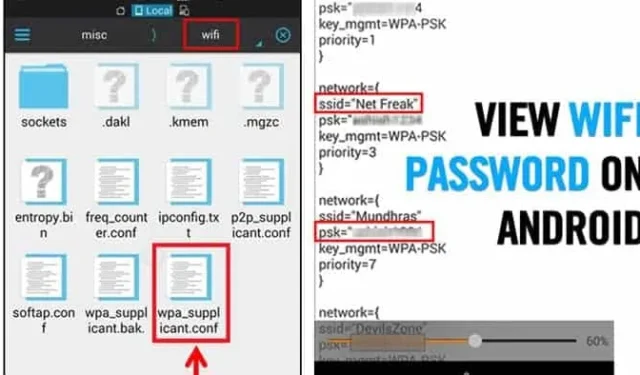
Android tilbyr faktisk brukerne flere funksjoner enn noe annet mobiloperativsystem. Men samtidig savner den noen grunnleggende funksjoner. Android lar deg for eksempel ikke se de lagrede WiFi-nettverkene på enheten din.
Selv om Google introduserte passordvisningsalternativet på Android 10, mangler de eldre versjonene av Android fortsatt denne nyttige funksjonen. Så for å se de lagrede WiFi-passordene på en eldre Android-versjon, må du bruke tredjeparts filutforskerapper eller Android Debug Bridge på en PC.
1. Se WiFi-passord uten rot
Ved å bruke Android 10 kan du se WiFi-passord for alle dine lagrede nettverk uten rot. For å gjøre det, implementer noen av de enkle trinnene som er delt nedenfor.

- Først av alt, åpne Innstillinger.
- På Innstillinger, trykk på WiFi- nettverket.
- Velg nå WiFi-nettverket hvis passord du vil se og trykk på deleknappen ,
- Du må bekrefte ansiktet/fingeravtrykket eller angi PIN-koden.
- Du vil nå se nettverkets WiFi-passord under en QR-kode .
2. Bruke filbehandlere
Først må du bruke en filutforsker for å få tilgang til rotmappen. For det må du sannsynligvis roote enheten din. Men hvis du ikke vil rote enheten din, må du installere filbehandlere som Root Explorer eller Super Manager for å se lagrede passord. Her er hva du må gjøre.
1. Åpne Filutforsker for å få tilgang til rotmappen. Gå deretter til mappen data / diverse / WiFi.
2. Under den angitte banen finner du en fil med navnet wpa_supplicant.conf.
3. Åpne filen i en innebygd tekst/HTML- visning for oppgaven. På filen må du se på SSID og PSK. SSID er WiFi-navnet, og PSK er passordet .


Noter nå nettverksnavnet og passordet . Du kan se alle lagrede WiFi- passord på Android-enheten.
3. Bruke WiFi Password Recovery (Root)
WiFi Password Recovery er et gratis verktøy som krever root-tilgang for å gjenopprette lagrede passord på Android-enheten din. Du kan bruke dette verktøyet til å sikkerhetskopiere alle WiFi-passordene dine på enheten din.
1. Du må laste ned og installere WiFi Password Recovery -appen på din rotfestede Android-smarttelefon.

2. Etter at du har installert den, må du gi rottillatelser .

3. Nå kan du se alle dine lagrede WiFi-passord oppført med SSID-navn og -pass . For å kopiere passordet, trykk på nettverket og velg » Kopier passord til utklippstavlen. ”

4. Se WiFi-passord på Android 9 og nedenfor

Hvis telefonen din kjører Android 9 eller eldre, kan du bare se WiFi-passordet ved å rote det.
Hvis du rooter Android-enheten din, kan du bruke WiFi Password Viewer -appen for å se alle lagrede WiFi-passord.
WiFi-passordvisning kjører på en forankret Android-enhet og henter automatisk SSID og PSK (passord) for alle lagrede WiFi-nettverk. Du må installere appen på den rotfestede enheten din, og den vil gi deg alle lagrede WiFi-nettverksdetaljer sammen med passordet.
5. Bruke ADB
Android Debug Bridge (ADB) er akkurat som CMD for Windows. ADB er et allsidig verktøy som lar brukere administrere tilstanden til en emulatorforekomst eller Android-drevet enhet.
Gjennom ADB kan du utføre kommandoer på Android-enheten din gjennom datamaskinen for å utføre oppgaver. Slik bruker du ADB-kommandoer for å se lagrede WiFi-passord på Android.
1. Last først ned Android SDK-pakken på din Windows-datamaskin og installer den.
2. Aktiver deretter USB Debugging på Android-enheten din og koble den til datamaskinen via en USB-kabel.

3. Gå deretter til mappen der du har installert Android SDK Platform Tools. Last ned og installer ADB-drivere fra adbdriver.com på datamaskinen din
4. Hold nede Shift-tasten på samme mappe og høyreklikk inne i mappen. Klikk på Åpne kommandovinduer her

5. For å sjekke om ADB fungerer, skriv inn adb devices- kommandoen. Den vil vise de tilkoblede enhetene.
6. Deretter går du inn adb pull /data/misc/wifi/wpa_supplicant.conf c:/wpa_supplicant.confog trykker på Enter.

Du vil nå finne filen wpa_supplicant.conf i Platform-tools-mappen. Åpne filen i Notisblokk for å se alle lagrede SSIDer og passord.
Så, det er alt fra oss for i dag! Med disse metodene kan man enkelt se alle lagrede WiFi-passord på en Android. Jeg håper denne artikkelen hjalp deg! Del den gjerne med vennene dine også. Hvis du er i tvil, gi oss beskjed i kommentarfeltet nedenfor.




Legg att eit svar